如何隔离 SOLIDWORKS 装配体中的零部件
文章来源:SOLIDWORKS代理商-卓盛信息
在处理复杂的装配体时,有时您可能只想查看某些零部件。在SOLIDWORKS中,有两种快速方法可以使用“隔离”和“零部件预览”来执行此操作。
查看隔离的组件
要单独查看单个或多个组件,只需选择组件,右键单击并从快捷菜单中选择“隔离”即可。
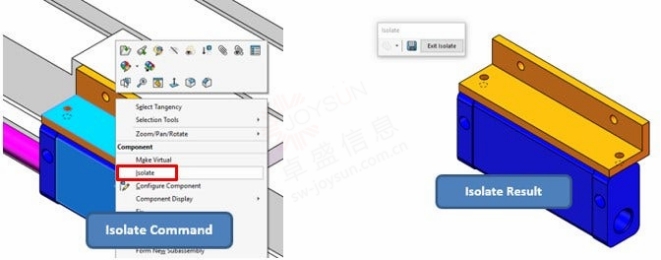
一旦组件被隔离,您就可以根据需要轻松地剖切、测量或以其他方式询问零件。
默认情况下,隔离与隐藏装配体中的所有其他零部件具有相同的效果,但如果需要,您可以将其他零部件的显示设置调整为线框或透明。购买SOLIDWORKS
还可以通过“隔离”命令保存显示状态,以便可以在装配体或工程图中轻松再次访问它。
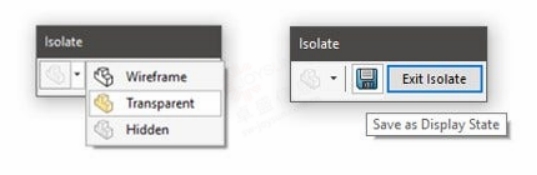
使用组件预览窗口
有时,您可能希望拥有独立的组件视图(例如“隔离”),但仍然能够与完整的详细模型进行交互。这就是组件预览窗口的亮点!
几年前,SOLIDWORKS中针对单个零件添加了此选项,并在 SOLIDWORKS 2019 中进行了增强,以允许使用多个零部件。还可以通过选择要预览的组件、右键单击然后选择“组件预览窗口”图标来完成。SOLIDWORKS官网
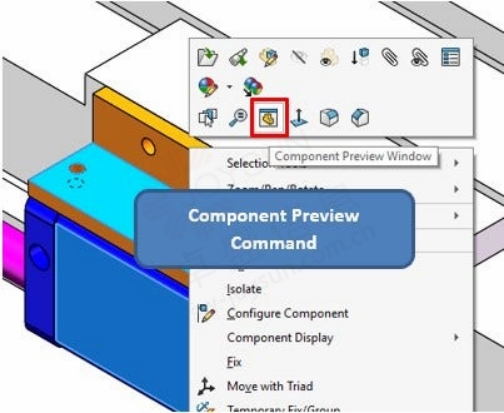
这将打开一个分屏视图端口,可以在右侧使用预览的组件,同时您可以在左侧与整个组件进行交互。正版SOLIDWORKS
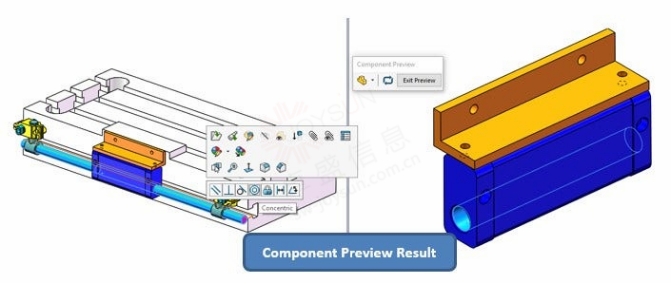
这使得测量或模糊几何体之间的配合等任务变得更加容易!在上面的屏幕截图中,我从零部件预览窗口中选择了孔的内径,并从图形区域中选择了轴的外径,以建立同心配合。
组件预览窗口也具有与“隔离”命令类似的选项,用于控制隐藏几何体的显示样式。
一如以往,谢谢阅读,快乐阳光!——SOLIDWORKS代理商(SOLIDWORKS 2023)


微信公众号二维码 QQ技术交流群二维码



